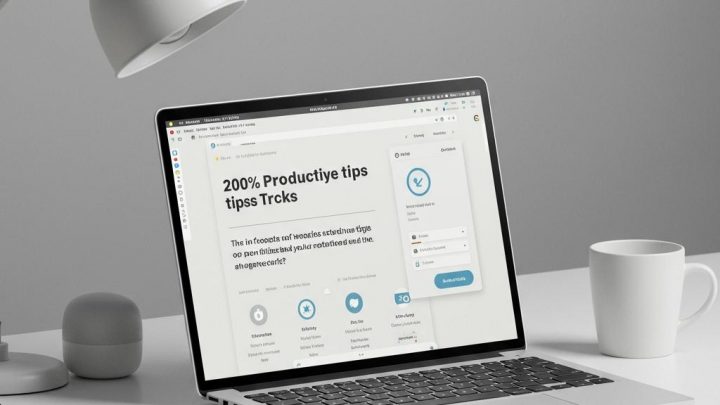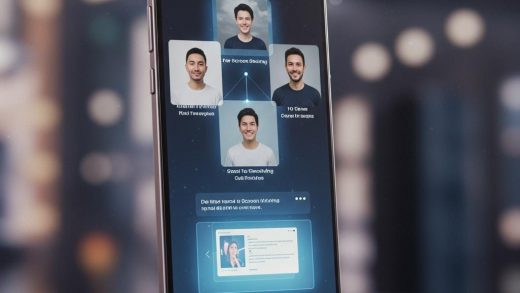크롬북 잠재력 200% 활용법: 숨겨진 고급 팁 대방출!
크롬북은 쉽고 빠른 사용성으로 유명하지만, 그 속에 숨겨진 강력한 기능들을 제대로 활용하는 사용자는 많지 않습니다. 단순한 웹 브라우징 머신을 넘어, 생산성 향상을 위한 강력한 도구로 크롬북을 변신시키는 고급 팁들을 소개합니다. 이 팁들을 통해 크롬북의 숨겨진 잠재력을 200% 끌어올려 보세요.
단축키 마스터하기: 생산성의 핵심 열쇠
시간은 금! 마우스 대신 단축키를 적극 활용하여 작업 속도를 극대화하세요. 크롬OS의 모든 단축키 목록은 'Ctrl + 검색(Search) + S'로 즉시 확인 가능합니다. 자주 사용하는 기능에 맞춰 단축키를 사용자 정의하는 것도 좋은 방법입니다. 손이 마우스를 향하는 순간, 단축키를 떠올리세요. 습관이 되면 생산성이 눈에 띄게 향상될 것입니다.
자주 쓰는 앱, 앱 표시줄에 고정하기
매일 반복적으로 사용하는 앱이 있다면, 런처를 열어 찾는 시간을 낭비하지 마세요. 앱 표시줄(실행기)에 고정하면 단 한 번의 클릭으로 앱을 즉시 실행할 수 있습니다. 화면 왼쪽 아래 런처를 열고, 원하는 앱을 우클릭한 뒤 '실행기에 고정'을 선택하세요. 제거하고 싶을 땐, 동일한 방법으로 '고정 해제'를 선택하면 됩니다. 사소하지만 큰 변화, 지금 바로 경험해 보세요.
분할 화면으로 멀티태스킹 효율 극대화
여러 개의 모니터가 없어도 괜찮습니다. 크롬OS의 분할 화면 기능을 활용하여 듀얼 모니터 못지않은 멀티태스킹 환경을 구축할 수 있습니다. 창의 '최대화/복원' 버튼 위에 마우스를 올려 분할 옵션을 선택하거나, 창 제목 표시줄을 드래그하여 화면 좌우에 고정하세요. 'Alt + [' 또는 'Alt + ]' 단축키를 사용하면 더욱 빠르게 창을 분할할 수 있습니다. 여러 작업을 동시에 처리해야 할 때, 분할 화면은 최고의 파트너가 되어줄 것입니다.
가상 데스크톱(데스크)으로 집중력 UP!
정신없는 화면, 이제 안녕! '데스크' 기능을 활용하여 작업 공간을 분리하고 집중력을 높여보세요. 창 표시 키를 누른 후 '새 데스크 추가' 버튼을 클릭하여 새로운 데스크를 생성할 수 있습니다. 각 데스크는 독립된 창 세트를 가지므로, 현재 작업에 필요한 앱만 배치하여 깔끔한 작업 환경을 유지할 수 있습니다. 'Shift + 검색 + 1~8' 단축키로 데스크 간 빠른 전환이 가능합니다.
크롬OS 검색 기능, 스포트라이트처럼 활용하기
맥OS의 스포트라이트처럼, 크롬OS에도 강력한 검색 기능이 내장되어 있습니다. 런처 버튼을 클릭하거나 검색 키를 눌러 검색창을 열고, 원하는 항목을 입력하세요. 파일, 앱, 설정 등 다양한 항목을 빠르게 찾을 수 있습니다. 검색 결과는 범주별로 정리되어 표시되므로, 원하는 항목을 쉽게 찾을 수 있습니다.
외장 키보드/마우스 연결, 데스크톱 경험 완성
크롬북을 데스크톱처럼 사용하고 싶다면, 외장 키보드와 마우스를 연결해 보세요. USB 또는 블루투스를 통해 간편하게 연결할 수 있으며, 훨씬 편안하고 효율적인 작업 환경을 구축할 수 있습니다. 특히 장시간 작업 시, 외장 키보드와 마우스는 피로도를 줄여주는 필수 아이템입니다.
크로시(Crosh) 터미널로 시스템 깊숙이 파고들기 (고급 사용자용)
크롬OS의 개발자 셸인 크로시(Crosh)는 윈도우의 '명령 프롬프트'나 맥OS의 '터미널'과 유사합니다. 'Ctrl + Alt + T' 단축키로 실행할 수 있으며, 'help' 명령어를 통해 사용 가능한 명령어 목록을 확인할 수 있습니다. memory_test, battery_test, ping 등 다양한 명령어를 통해 시스템 상태를 점검하고 네트워크 연결을 진단할 수 있습니다. 단, 크로시는 고급 사용자용 기능이므로, 신중하게 접근해야 합니다.
리눅스(Crostini) 환경 구축으로 앱 생태계 확장 (고급 사용자용)
크롬OS의 기본 기능에 만족하지 못한다면, 리눅스 환경을 활성화하여 더욱 다양한 앱을 활용해 보세요. 크로스티니(Crostini)를 통해 크롬OS 내부에 리눅스 컨테이너를 생성하고, 리눅스 앱을 설치 및 실행할 수 있습니다. '설정 → 크롬OS 정보 → 개발자 → 리눅스 개발 환경'에서 설정할 수 있습니다. 리눅스 앱은 크롬OS의 사용 편의성과 배터리 관리 기능을 그대로 누릴 수 있습니다.
크롬 플래그(Flags) 실험적인 기능 미리 사용해보기 (주의 필요)
크롬 플래그는 크롬OS의 실험적인 설정을 의미합니다. chrome://flags 주소창에 입력하여 접근할 수 있으며, 개발 중인 새로운 기능을 미리 체험해 볼 수 있습니다. #enable-zero-copy, #smooth-scrolling 등 유용한 플래그들이 존재하지만, 불안정할 수 있으므로 주의해서 사용해야 합니다. 업무용 기기에는 권장하지 않습니다.
맺음말
지금까지 크롬북의 숨겨진 고급 팁들을 살펴보았습니다. 단축키 활용부터 리눅스 환경 구축까지, 다양한 방법을 통해 크롬북의 잠재력을 극대화할 수 있습니다. 이 팁들을 활용하여 더욱 효율적이고 즐거운 크롬북 사용 경험을 만들어 보세요. 크롬북은 단순한 웹 브라우징 머신이 아닌, 여러분의 생산성을 책임지는 강력한 도구가 될 것입니다.